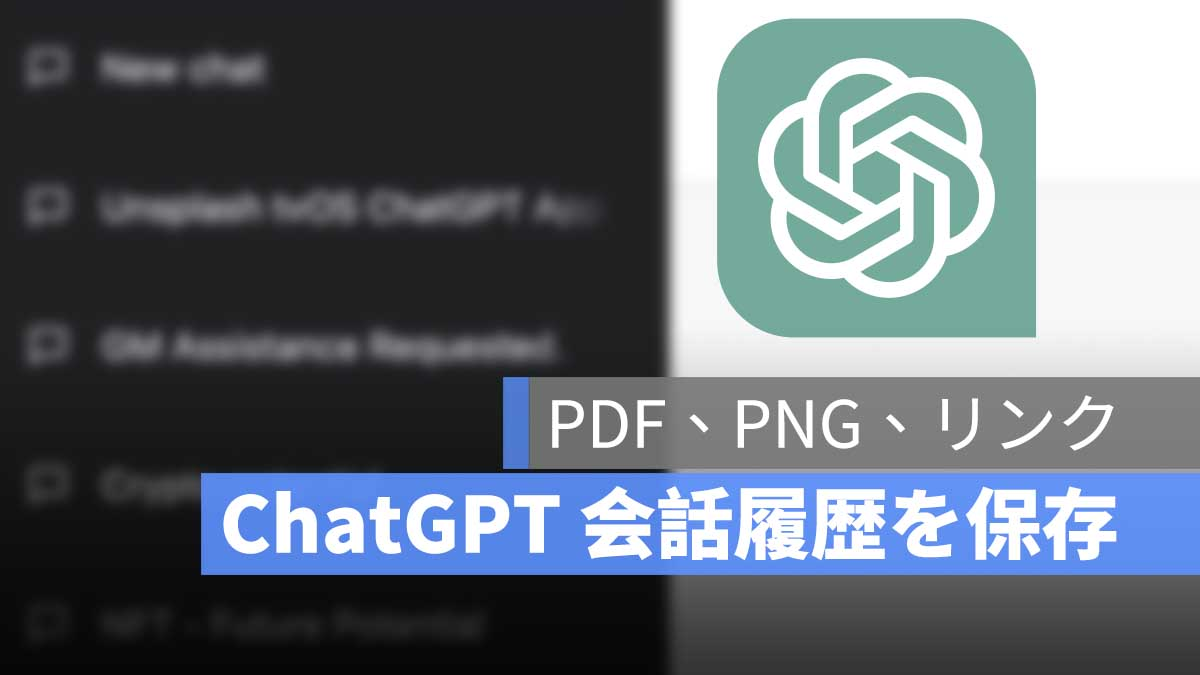
对于那些经常使用它的人,如何保存对话总是一个问题。电流,它具有内置的对话保存功能,除非用户手动删除它,否则它将留下对话历史记录,但是没人知道该规定何时会更改。
在本文中,您可以通过添加称为“ ChatGpt提示Genius”的Chrome扩展名来保存对话历史记录,以创建PDF文件,PNG映像文件或共享链接。如果您有此“ chatgpt提示funis”扩展名,在您的聊天室轻松组织对话。
如果您想观看更多有趣的内容,请访问Instagram@applealmondjp请关注我们!
使用PDF,PNG或共享链接保存CHATGPT对话历史:使用“ Chatgpt提示天才”扩展
在原始的chatgpt屏幕上,屏幕的左下方仅具有“清除对话”,“暗模式”,“我的帐户”,“更新和常见问题”和“登录”。
因此,许多人倾向于独自离开聊天室来存储过去的对话历史。
如果长时间无人看管,不仅会有更多的聊天室并看起来令人困惑,而且很难找到所需的聊天室。
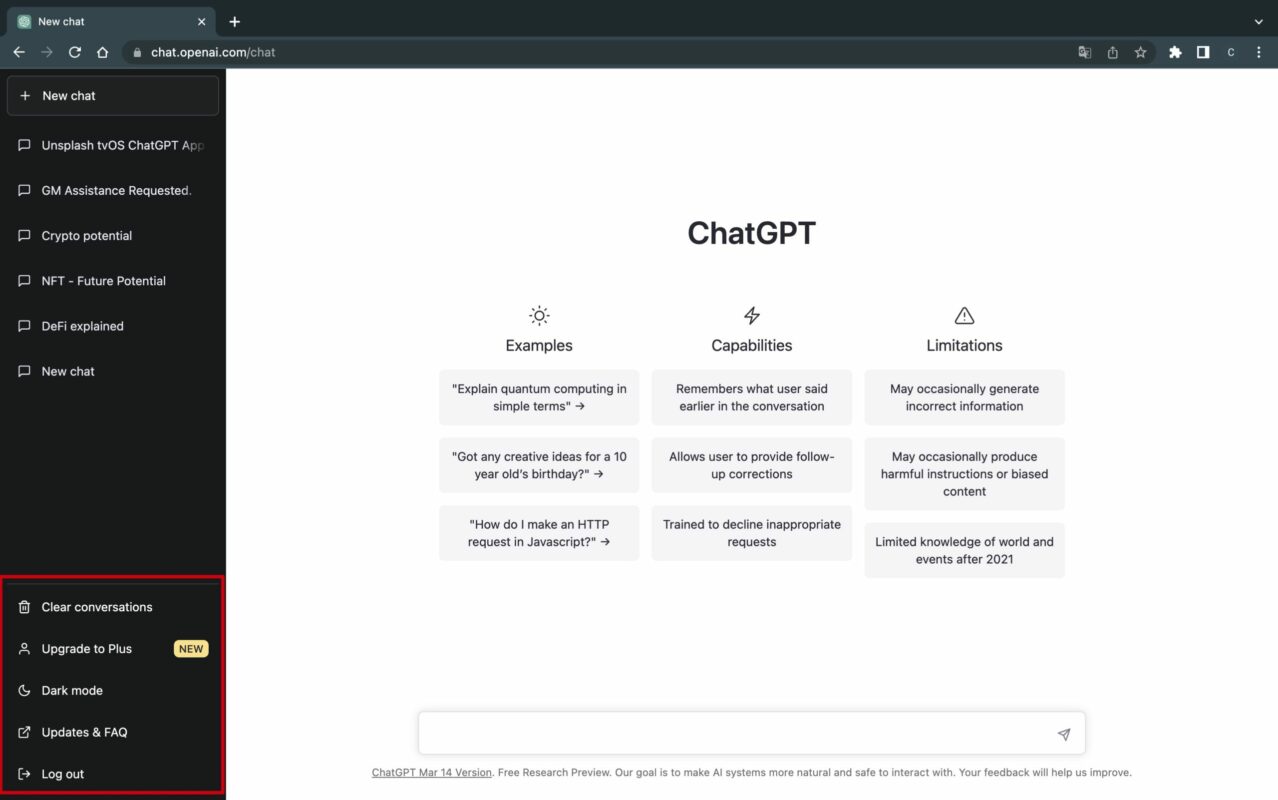
通过使用扩展名“ ChatGpt提示天才”,您可以使用PDF,PNG或共享链接来保存对话历史记录,因此您不必担心是否删除了对话历史记录。
安装“ chatgpt提示天才”
“ chatgpt提示天才”是Chrome的扩展,但也可以使用Microsoft的Edge浏览器安装。我使用Chrome,因此我将以Chrome为例进行解释。
下载“ chatgpt提示天才”:这里。
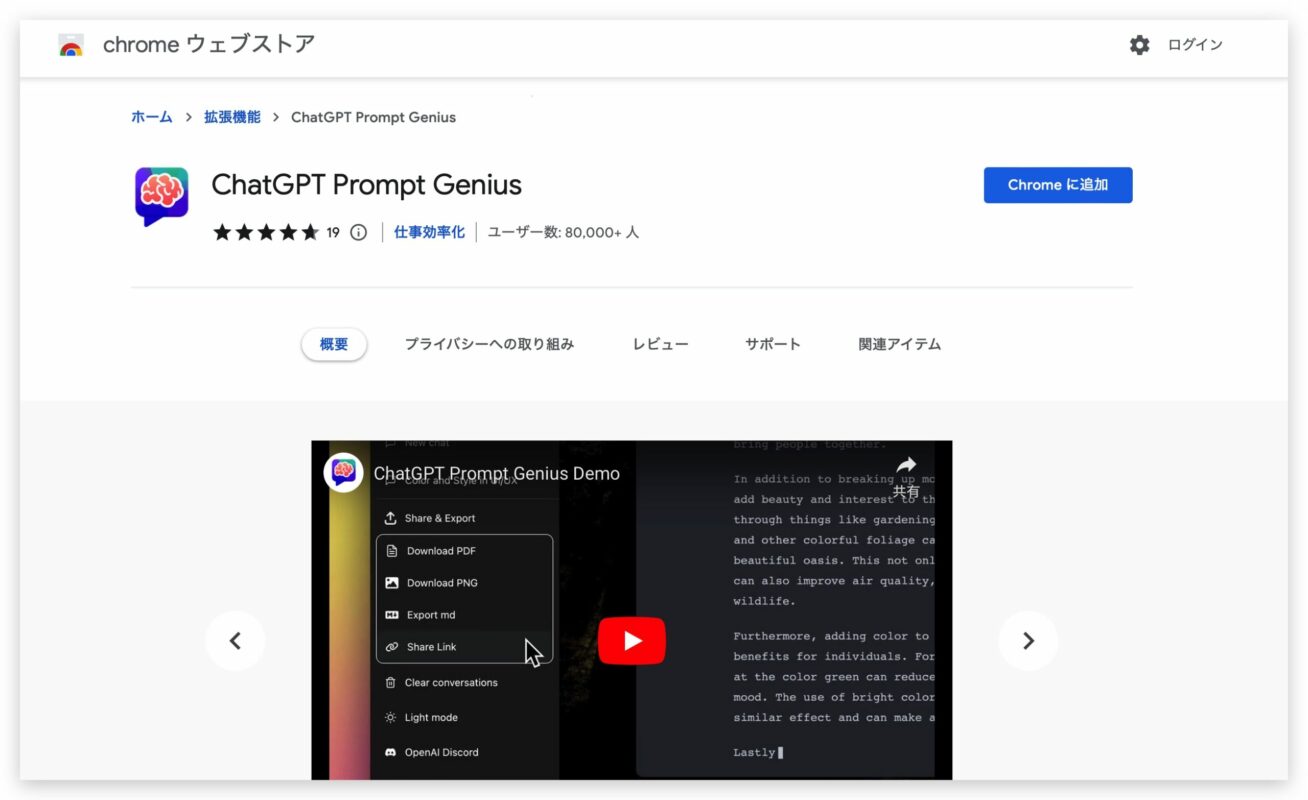
单击“添加到Chrome”按钮以添加扩展名。
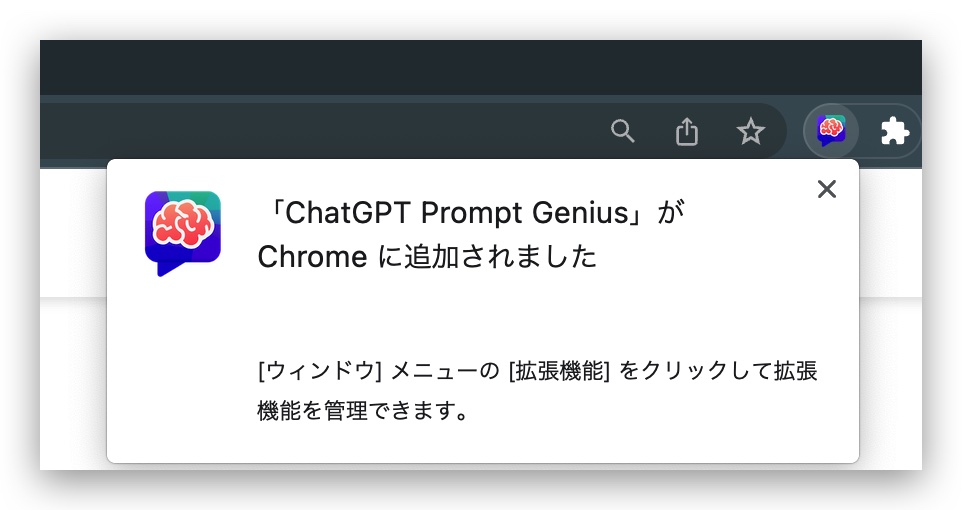
现在,我们添加了“ chatgpt提示天才”。无需弄乱设置,因此只需这样的changpt即可。
然后,左侧的选项出现“共享和导出”。
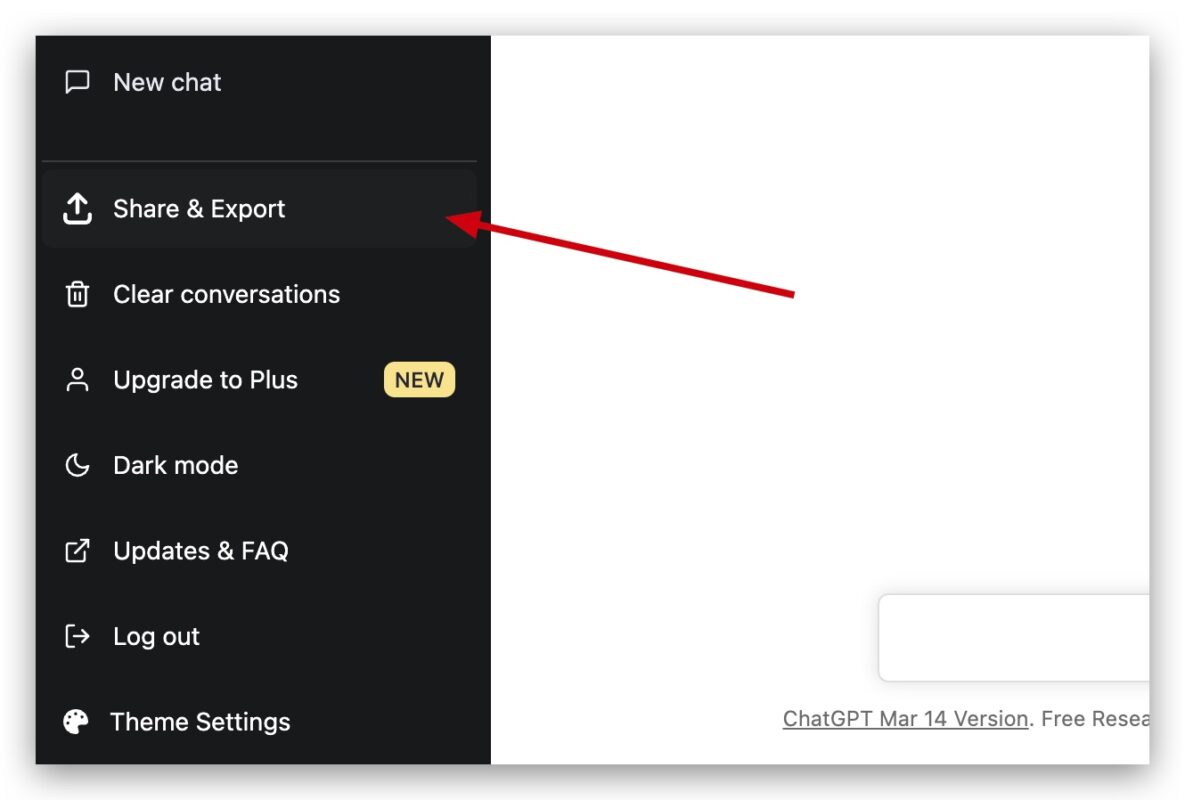
chatgpt保存对话历史
选择要保存的chatgpt对话,然后单击“共享和导出”。
有四个选项:下载PDF,下载PNG,导出MD和共享链接。您可以选择要保存的格式,还可以。
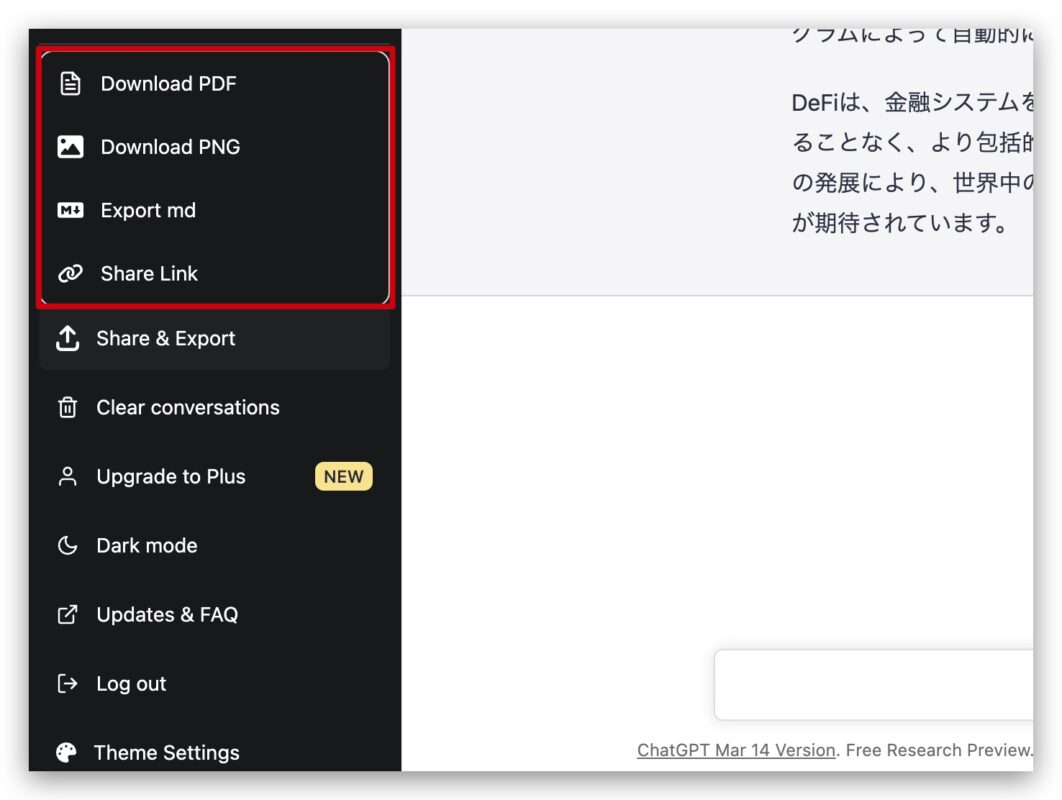
PDF中的出口对话历史记录
如果将作为PDF保存,则将以PDF格式下载对话历史记录。

PNG中的出口对话历史
如果您保存为PNG,即使对话历史记录很长,对话历史记录也将保存在整页中。图像质量很好,因此即使您放大,您也可以在没有任何问题的情况下查看它。
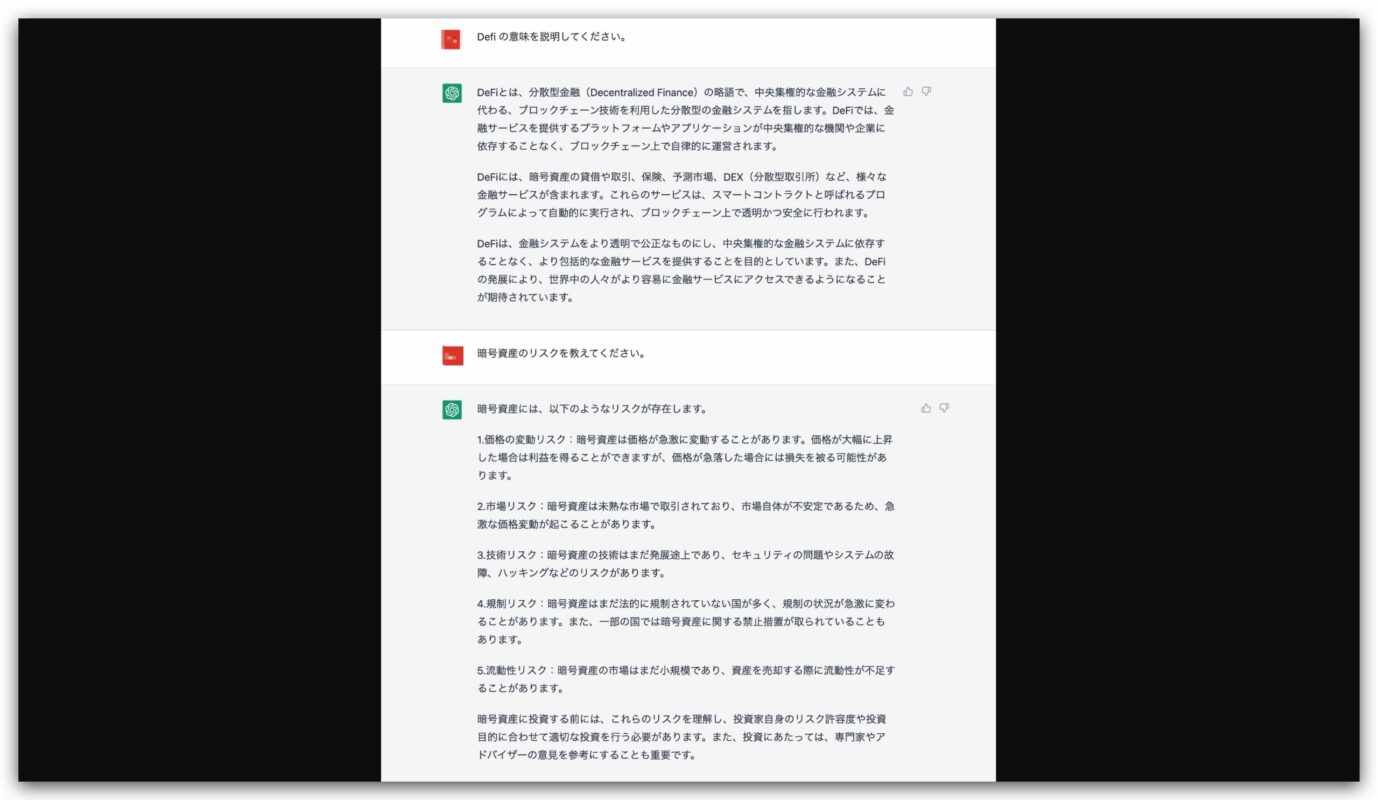
带有共享链接的导出对话历史记录
使用“共享链接”保存时,将创建“ sharegpt.com”的链接,以便您可以与朋友和其他人共享链接。
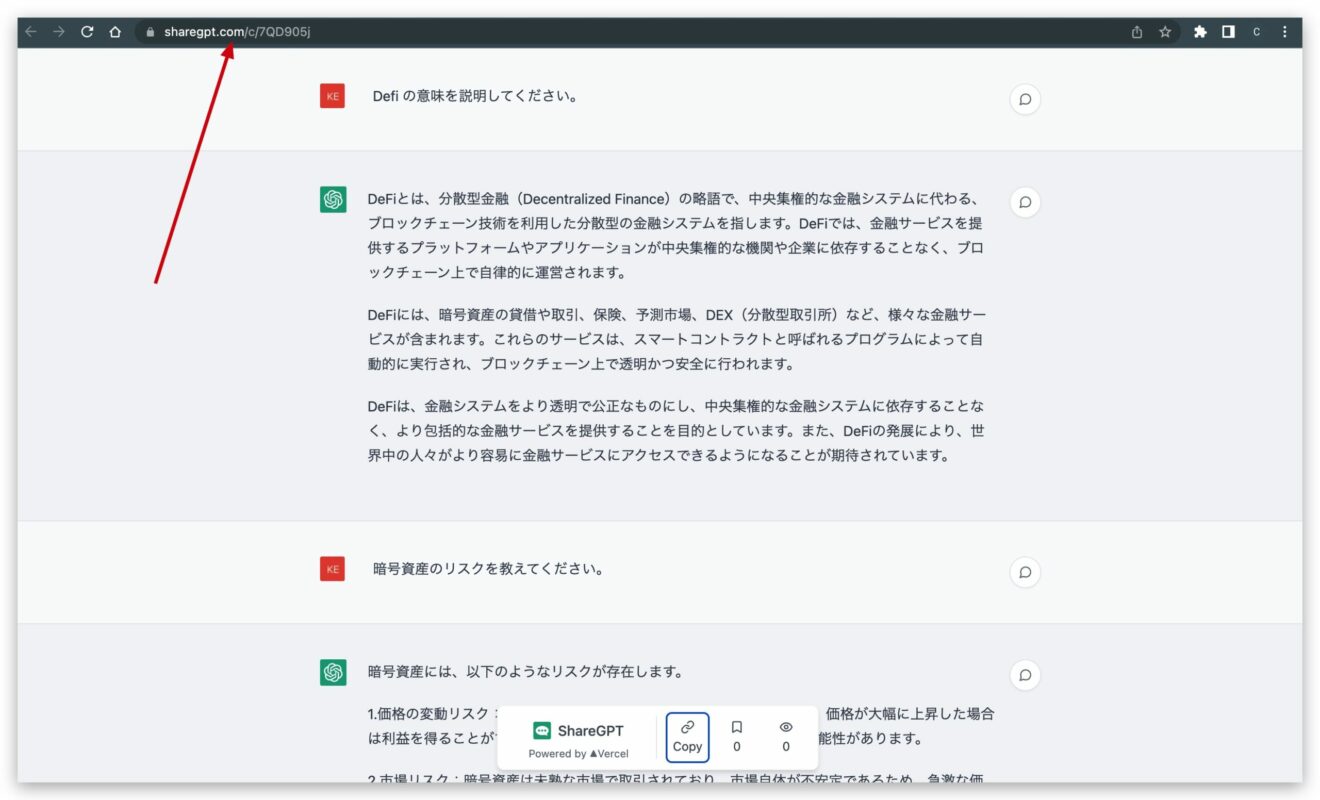
检查保存的历史记录
单击Google的扩展选项中的“ ChatGpt提示天才”以打开新屏幕。然后单击“历史记录”以查看保存的对话历史记录的记录。
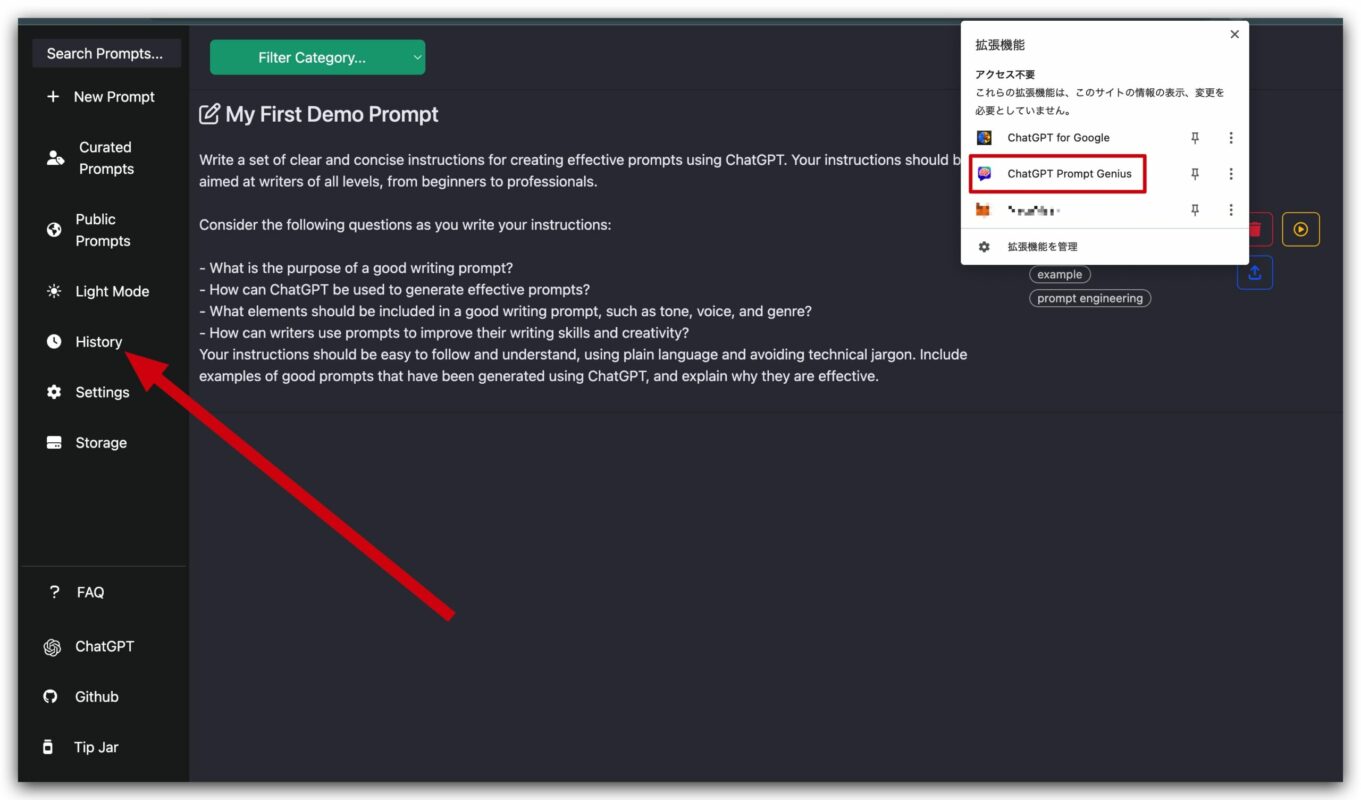
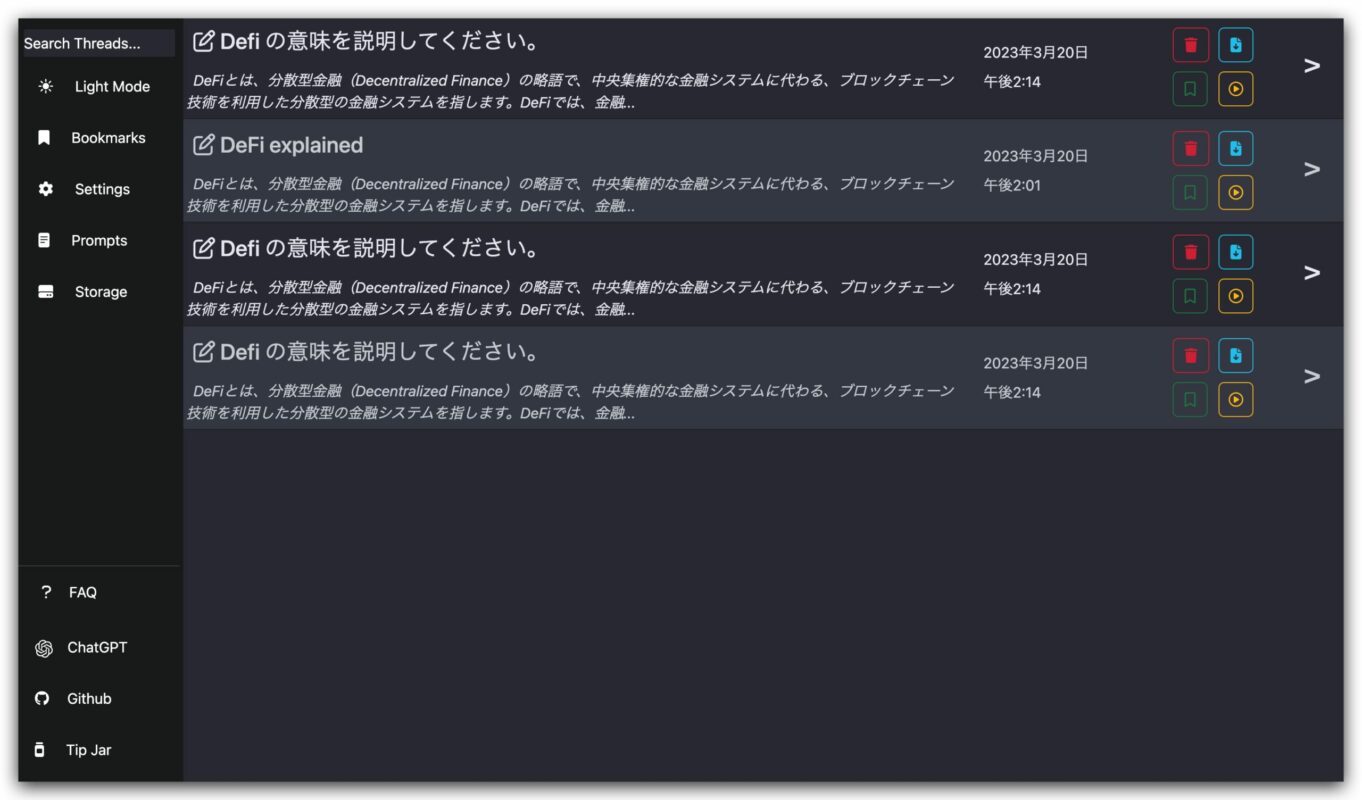
chatgpt保存对话:摘要
使用称为“ chatgpt提示天才”的铬扩展名的一种方法来保存您的chatgpt对话历史记录为PDF,PNG或共享链接。通过安装此扩展程序,您可以轻松地在Chatgpt中组织对话历史记录,并且可以稍后检查保存的历史记录。
此扩展程序使您可以轻松地保存聊天的对话历史记录,因此您不必独自离开聊天室。另外,即使删除了对话历史记录,您也可以在以后检查保存的历史记录,因此请务必尝试一下。
您可能也想阅读的文章
